パンチルトズーム(PTZ) の制御
特定の ONVIF カメラでサポートされる範囲で、カメラがライブモードのときは PTZ コントロールを使用でき、スクリーンショットにも使用できます。
PTZ は最初に設定する必要があるのでご注意ください。(「歪み補正とパンチルトズーム(PTZ)の設定」を参照。)
ONVIF Absolute Move をサポートする最も一般的に使用されているカメラの場合、以下の機能も使用できます。
-
Relative PTZ
PTZ の要件を満たしており設定が有効な場合、PTZ アイコン  が対応するカメラアイテムで表示されます。
が対応するカメラアイテムで表示されます。
初期 PTZ 設定
カメラを右クリックし、[カメラ設定] > [エキスパート] 内の [優先される PTZ プリセットタイプ] から、該当のカメラ用の[Native] を選択すると製造業者による初期設定となります。
Nx Witness の設定を優先して製造業者の設定を無視するには、代わりに [システム] を選択します。
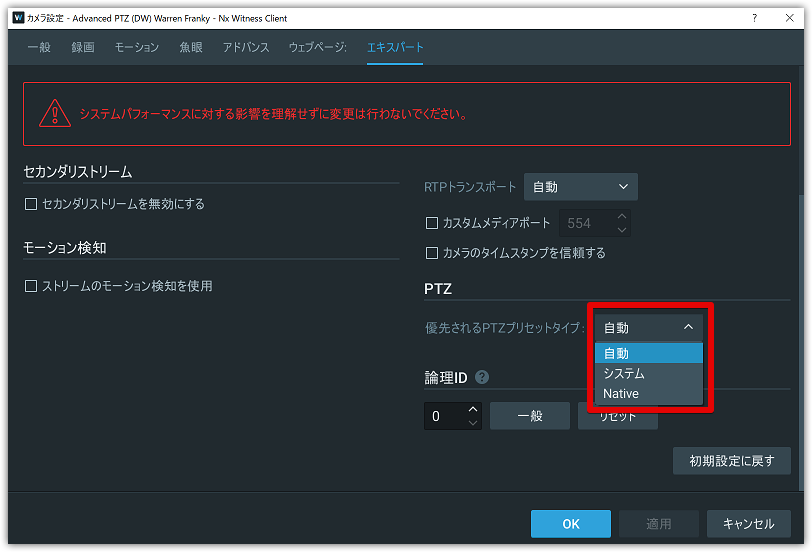
利用可能な PTZ コントロール
カメラモデルに応じて、PTZ アイコン をクリックすると、以下のモデルのうち 1 つを使用できます。
シンプル(ズームのみ) – 以下の画像で示されるとおり、ズームインおよびズームアウトするには [+] ボタンと [-] ボタンを使用できます。
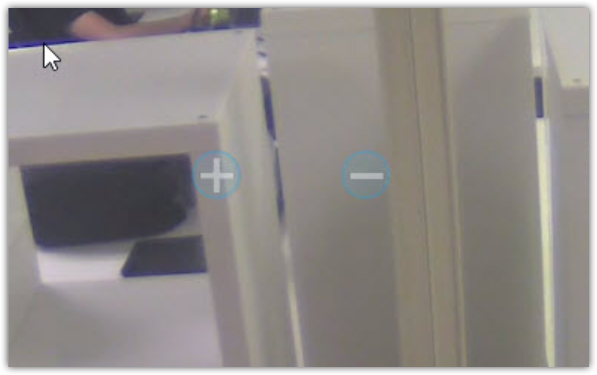
レギュラー(ズームとポイント) – [+] ボタンと [-] ボタン使用して、ズームインとズームアウトを行います。
以下に示されるとおり中心円がある場合は、それを使用して、画像の中心を目的の位置へドラッグアンドドロップできます。
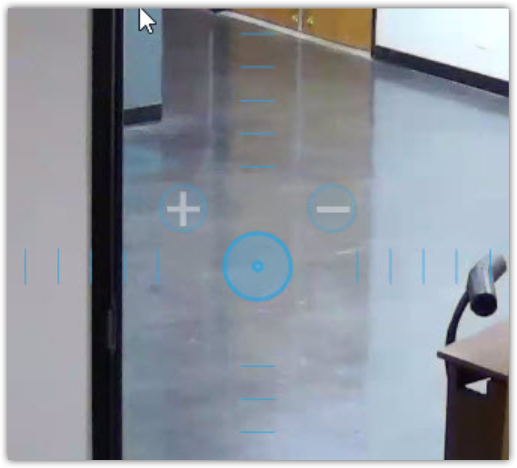
拡張(ズーム,、ポイント、追加機能) – カメラとカスタム製品の統合による ONVIF Absolute Move のサポートが必要です。
ズーム、再配置、および以下の追加コントロールを行うことができます。
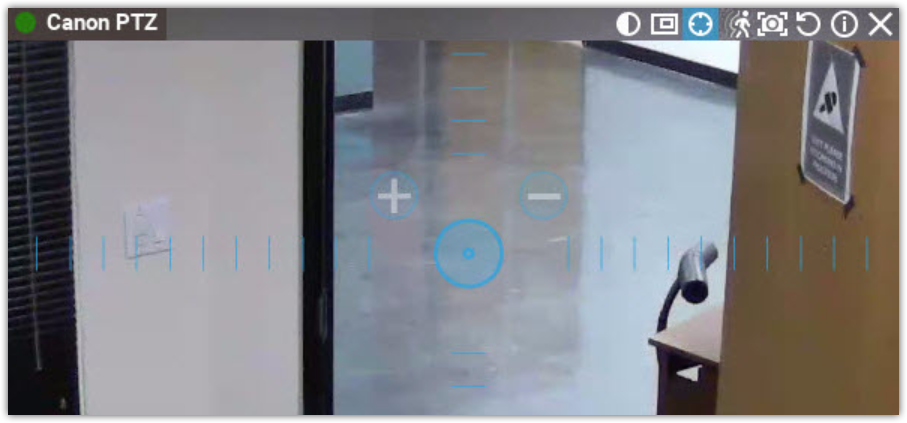
- 視野の任意の場所をクリックして、その位置で再センタリングします。
-
左クリックアンドドラッグして、マウスボタンが離れるまで配置されるズームウィンドウを描画します。
-
ダブルクリックして、ズームアウトします。
PTZ ポジションが設定されたら、  をもう一度押して、PTZ コントロールを非表示にします。
をもう一度押して、PTZ コントロールを非表示にします。